Activare hotspot WiFi pe iPhone. V-ați gândit să folosiți iPhone-ul ca hotspot pentru a partaja conexiunea la Internet cu PC-ul sau laptopul vostru dar nu știți cum să faceți acest lucru? Ei bine, cu ajutorul acestui articol veți afla cum să activați hotspot-ul pe iPhone și să conectați alte dispozitive.
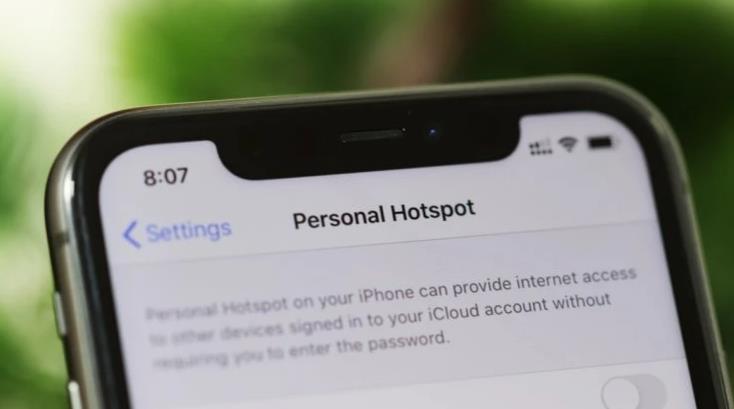
În acest articol despre activare hotspot WiFi pe iPhone, vă voi explica cum să activați hotspot-ul pe iPhone ca să puteți naviga pe Internet folosind alte dispozitive. Procedura de urmat este foarte simplă, în doar câteva minute veți avea hotspot-ul activat și configurat pentru conectarea altor dispozitive.
Activare hotspot WiFi pe iPhone
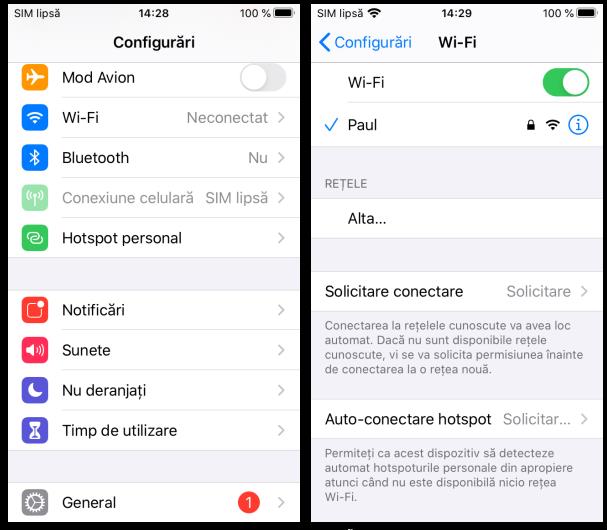
Pentru activare hotspot WiFi pe iPhone, primul pas pe care trebuie să îl faceți este să verificați dacă rețeaua de date a iPhone-ului este configurată corect. Pentru a face acest lucru, luați iPhone-ul, atingeți pictograma „Configurări” pentru a accesa setările iOS și apăsați pe opțiunea „Conexiune celulară”. Pe noul ecran afișat, verificați dacă opțiunea Date celulare este activă, dacă nu este activă, glisați comutatorul în poziția Pornit.
După ce ați făcut acest lucru, pe ecranul „Conexiune celulară” apăsați pe Hotspot personal și glisați comutatorul de lângă opțiunea „Permite conectarea altora” în poziția Pornit, pentru a activa hotspot-ul. În același mod, puteți proceda și din ecranul principal cu setările iOS, apăsând opțiunea „Hotspot personal”.
Dacă doriți puteți schimba parola la Wi-Fi pentru rețeaua generată de iPhone, atingând opțiunea „Parolă Wi-Fi”, tastați parola pe care doriți s-o utilizați pentru rețeaua Wi-Fi în câmpul Parolă și atingeți butonul OK pe care îl vedeți sus în dreapta.
De asemenea, puteți activa hotspot-ul folosind Centrul de control al iPhone-ului. Pentru acest lucru, dacă aveți un iPhone cu Face ID, glisați de sus în jos din colțul din dreapta sus, dacă aveți un iPhone cu buton Home, glisați de jos în sus pe ecranul iPhone-ului.
Apoi atingeți pe pictograma Hi-Fi și, în noul ecran afișat, apăsați pe opțiunea Date celulare pentru a activa conexiunea de date și apoi pe Hotspot personal pentru a activa funcția hotspot.
Conectare dispozitive la hotspot WiFi pe iPhone

După ce ați activat funcția hotspot pe iPhone, vă puteți conecta în cele din urmă la conexiunea de Internet generată de iPhone de pe PC, tabletă sau alt dispozitiv. Pentru a face acest lucru, trebuie să utilizați procedura normală pentru conectarea la o rețea Wi-Fi.
Tot ce trebuie să faceți pe un PC sau orice alt dispozitiv pe care doriți să îl conectați la conexiunea de la iPhone, este să accesați secțiunea pentru conexiunile Wi-Fi, să selectați rețeaua iPhone și să introduceți parola. Mai jos veți găsi mai multe detalii pentru conectarea la rețeaua Wi-Fi.
- PC Windows: pentru a vă conecta la rețeaua de Internet de la iPhone, dați click pe pictograma de rețea pe care o găsiți în partea dreaptă jos pe bara de activități (lângă ceas), selectați rețeaua iPhone-ului din lista rețelelor disponibile, introduceți parola și dați click pe butonul Următorul.
- Mac: dați click pe pictograma Wi-Fi aflată în bara de meniu, selectați rețeaua iPhone-ului din lista rețelelor disponibile, introduceți parola și faceți click pe butonul Conectare. Dacă aveți un iPhone actualizat la iOS 8 sau o versiune ulterioară și un Mac lansat începând cu 2012, cu macOS Yosemite sau versiuni ulterioare instalate, nu este necesar să activați funcția de tethering pentru a utiliza hotspot-ul iPhone-ului, deoarece dacă activați Bluetooth pe cele două dispozitive, imediat ce acestea sunt aproape unul de altul, rețeaua de la iPhone va apărea automat în rețelele detectate de Mac. Mai multe detalii găsiți pe site-ul Apple.
- iOS: pentru a conecta un alt iPhone sau iPad la hotspot-ul de la iPhone, accesați configurările iOS, selectați Wi-Fi, apăsați pe rețeaua Wi-Fi din lista de rețele și tastați parola.
- Android: accesați setările telefonului de pe ecranul de pornire sau din sertarul cu aplicații, atingeți pe Rețea și internet și glisați comutatorul de lângă opțiunea Wi-Fi în poziția Pornit. După ce ați făcut acest lucru, în secțiunea Rețele, apăsați pe rețeaua iPhone-ului, introduceți parola și apăsați butonul Conectare. Rețineți că informațiile pe care vi le-am dat pot varia în funcție de marca și modelul telefonului pe care îl aveți, dar și de versiunea de Android instalată.
Când unul sau mai multe dispozitive sunt conectate la hotspot-ul de la iPhone, pe ecranul telefonului apare o pictogramă albastră în partea stângă sus, indicând faptul că cel puțin un dispozitiv este conectat la rețea.
De asemenea, este posibilă utilizarea hotspot-ului prin USB sau Bluetooth. În primul caz, trebuie să conectați iPhone-ul la PC folosind cablul Lightning, să deschideți iTunes (numai dacă aveți un PC Windows) și să autorizați conexiunea între cele doua dispozitive.
Dacă preferați conexiunea prin Bluetooth, mai întâi trebuie să asociați iPhone-ul cu PC-ul (din setările Bluetooth Windows), tastați codul de securitate pe iPhone și conectați iPhone-ul la PC.
Indiferent de tipul de conexiune pe care l-ați ales pentru hotspot, atunci când nu mai trebuie să utilizați telefonul ca router, nu uitați să deconectați conexiunea și să nu mai partajați datele celulare. Pentru acest lucru, accesați configurările iOS, apăsați pe „Hotspot personal” și glisați comutatorul de lângă opțiunea „Permite conectarea altora” în poziția Oprit.